Excel教程系列:教你做一个霸气且实用的图表——波士顿矩阵!
波士顿及麦肯锡矩阵图

源数据的准备
基础图表创建
图表项格式化
本案例数据给出了竞争者1、竞争者2、竞争者3的5个比较项目(B4:B9), B4:B6区域 中是三个竞争者之间的情况比较, B8:B9 是针对竞争者自己的情况。
源数据的准备
基础图表创建
图表项格式化
在“插入”选项卡的“图表”组中,选择“XY散点图”中的“气泡图” ,创建基于C4: E6区域的气泡图,右击任何一个数据系列,在其快捷菜单中选择“选择数据”命令,在 “选择数据源”对话框,手工依次添加各系列的单元格引用。
源数据的准备
基础图表创建及格式化操作
四色象限背景图制作
源数据分析:B5:C16区域 为图标上实际显示的数据, E4:H5区域为制作4色背景 的“堆积柱形图” 的源数据。 作图思路:利用基于E4:H5 数据源的堆积条形图制作4色 象限背景;在添加B5:C16 区域的散点图来显示数据。
源数据的准备
源数据的准备
基础图表创建
各系列添加完成后,得到如下图形。
图表项格式化
源数据的准备
基础图表创建
图表项格式化
制作四色象限背景图片:一、通过制作四色象限图表的方法,制作一个四色象限图表,截 取四色象限图表为图片并保存;二、利用4个“矩形”自选图形组合成一个四色象限图片, 并截取为图片保存。
源数据的准备
基础图表创建
图表项格式化
将“绘图区”背景设为四色象限图片:右键单击“绘图区”,在快捷菜单中选择“设置绘 图区格式”,选择“填充”选项卡,并选中“图片或文理填充”单选按钮,在“插入图片 来自”下选择“文件”,找到保存的四色象限背景图片并单击导入。
源数据的准备
基础图表创建
图表项格式化
制作用于数据标志的饼图:在“插入”选项卡的“图表”组中,选择并创建基于B8: C9区域的饼图,删除图例并扩大绘图区填满整个图表区,将图表区的边框设为“无”, 填充设为“无”;复制2个饼图,将其数据源引用分为改为D8:D9、E8:E9区域。
excel图表之配色之道

商业杂志图表的经典用色1、《经济学人》常用的藏青色经济学人上的图表,基本只用这一个颜色,或加上一些深浅明暗变化,再就是左上角的小红块,成为经济学人图表的招牌样式。
罗兰贝格也非常爱用这个色,有时也配合橙色使用。
各类提供专业服务的网站也多爱用此色。
更新20081031:前几天看到一个色卡图片,把这个颜色叫藏青色应该是错误,应该是深青色、水鸭色或者孔雀蓝之类的。
本人对之前的以讹传讹表示抱歉,纯属色盲。
风格就是这样,即使很单调,只要你坚持,也会成为自己的风格,别人也会认同。
所谓以不变应万变,变得太多反而难以把握。
2、《商业周刊》常用的蓝红组合早年的商业周刊上的图表,几乎都使用这个颜色组合,基本成为商业周刊图表的招牌标志了,应该是来源于其VI 系统。
不过今年来好像很有些变化,更加轻快明亮。
3、《华尔街日报》常用的黑白灰HSJ是一份报纸,所以图表多是黑白的,但就是这种黑白灰的组合,做出的图表仍然可以非常专业,配色也非常容易。
4、使用同一颜色的不同深浅如果既想使用彩色,又不知道配色理论,可在一个图表内使用同一颜色的不同深浅/明暗。
这种方法可以让我们使用丰富的颜色,配色难度也不高,是一种很保险的方法,不会出大问题。
当然,最深/最亮的要用于最需要突出的序列。
5、《FOCUS》常用的一组色这组颜色似乎是从组织的LOGO而来,比较亮丽明快,也不错。
6、设计师珍藏自用颜色:橙+灰我发现,设计师们总喜好把这个颜色组合用于自己的宣传,似乎这样能体现设计师的专业性。
如Inmagine、Nordrio 的LOGO就是这样。
7、暗红+灰组合这种红+灰的组合给人很专业的印象,也经常出现在财经杂志上。
8、橙+绿组合这种橙+绿的组合比较亮丽明快,充满活力,也经常出现在财经杂志上。
9、黑底图表最为强烈的黑白对比,总是显得比较专业、高贵,黑底的图表其特点非常明显,但不要学麦肯锡的那一套,有些刺眼,也被它用滥了。
以上杂志图表案例用色,均为本人比较欣赏的类型。
Excel图表应用篇:波士顿矩阵图的制作
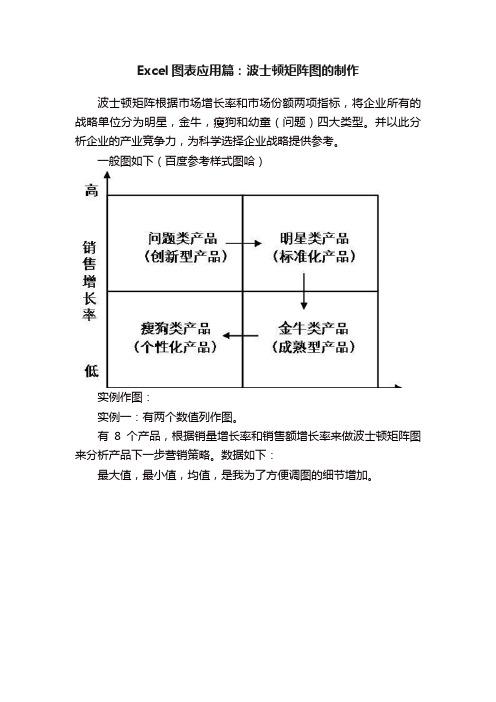
Excel图表应用篇:波士顿矩阵图的制作波士顿矩阵根据市场增长率和市场份额两项指标,将企业所有的战略单位分为明星,金牛,瘦狗和幼童(问题)四大类型。
并以此分析企业的产业竞争力,为科学选择企业战略提供参考。
一般图如下(百度参考样式图哈)实例作图:实例一:有两个数值列作图。
有8个产品,根据销量增长率和销售额增长率来做波士顿矩阵图来分析产品下一步营销策略。
数据如下:最大值,最小值,均值,是我为了方便调图的细节增加。
1.首先第一步是选中数据区域(即我标浅蓝色的位置),插入散点图第二个即带平滑线和数据标记的散点图。
插入后,如下图:2.第二,设置图表参数图表标题可根据实际需要删除或者填入该矩阵图名称。
此案例讲解就先删除。
第一步:去掉图中的连接线即线条。
选中其他一个点即可全部选中(步骤1),然后右键选择设置数据系列格式(步骤2),然后选择填充与线条(步骤3),最后选择无线条(步骤4)。
完成以上操作后的图就如下了:第二步:接着下一步操作是改变数据点的形状和大小:刚同一个位置旁边的标记,选中标记。
在标记选项下:选中内置,选择类型,再选择大小。
操作完上一步的结果就大概如下了:第三步:修改坐标选项的边界,比如横坐标,选中横坐标,右键选择设置坐标轴格式,最小值,最大值可根据开始公式计算出来的最大值和最小值来调,出来的图表美观点,大小根据数据来调即可。
然后就到纵坐标轴交叉,选择坐标轴值,填入平均值即可。
如果不知道,哪个是横坐标,哪个是纵坐标,可按如下操作:选择图表,右键,选择数据,编辑;即可看到。
两个坐标均设置即如下:同时去掉网格线,点击+,取消网格线即可;对坐标轴的线修改一下颜色并加粗,如右图步骤:第四步:添加问题,明星,瘦狗,金牛四个类型。
插入文本框,接下来如右边操作即可。
第五步:添加数据标签,点击+号,即可看的数据标签,选择更多选项,就可以根据需要设置标签。
实例二:有两个数值列作图,增加辅助列,制作气泡波士顿矩阵图在原始数据增加一列辅助列,值为1,如下:其他步骤和上面实例一致图结果如下:。
波士顿矩阵分析法

波士顿矩阵分析法波士顿矩阵分析法波士顿矩阵分析法波士顿矩阵是由波士顿咨询集团(Boston Consulting Group, BCG)在上世纪70年代初开发的。
BCG矩阵将组织的每一个战略事业单位(SBUs)标在一种2维的矩阵图上,从而显示出哪个战略事业单位提供高额的潜在收益,以及哪个战略事业单位是组织资源的漏斗。
BCG矩阵的发明者、波士顿公司的创立者布鲁斯认为公司若要取得成功,就必须拥有增长率和市场分额各不相同的产品组合。
组合的构成取决于现金流量的平衡。
波士顿矩阵通过市场增长率和市场占有率两个维度对业务单位进行分析• 横坐标表示相对市场份额,表示各项业务或产品的市场占有率和该市场最大竞争者的市场占有率之比。
比值为1就表示此项业务是该市场的领先者。
• 纵坐标为市场成长率,表明各项业务的年销售增长率。
具体坐标值可以根据行业的整体增长而定;• 图中圆圈表示企业现有的各项不同的业务或产品,圆圈的大小表示它们销售额的大小,圆圈的位置表示它们的成长率和相对市场份额所处的地位。
通过分析不同的业务单位在矩阵中的不同位置可以将业务单位分解为出4种业务组合。
(1)问题型业务(Question Marks,指高增长、低市场份额)处在这个位置中的是一些投机性产品,带有较大的风险。
这些产品可能利润率很高,但占有的市场份额很小。
这通常是一个公司的新业务,为发展问题业务,公司必须建立工厂,增加设备和人员,以便跟上迅速发展的市场,并超过竞争对手,这些意味着大量的资金投入。
问题非常贴切地描述了公司对待这类业务的态度,因为这时公司必须慎重回答是否继续投资,发展该业务?这个问题。
只有那些符合企业发展长远目标、企业具有资源优势、能够增强企业核心竞争力的业务才得到肯定的回答。
得到肯定回答的问题型业务适合于采用战略框架中提到的增长战略,目的是扩大SBUs的市场份额,甚至不惜放弃近期收入来达到这一目标,因为要问题型要发展成为明星型业务,其市场份额必须有较大的增长。
波士顿矩阵.2doc

波士顿矩阵一般来说,企业都会有一个或几个经营业务,如何对这些业务进行投资组合分析是企业管理者在战略制定时要重点考虑的问题。
投资组合分析法中最常用的方法是波士顿矩阵(又叫市场增长率-市场占有率矩阵),它是美国波士顿咨询公司(BCG)在1960年时提出的一种产品结构分析的方法。
这种方法是把企业生产经营的全部产品或业务的组合作为一个整体进行分析,常常用来分析企业相关经营业务之间现金流量的平衡问题。
通过这种方法,企业可以找到企业资源的产生单位和这些资源的最佳使用单位。
下面我们就来具体介绍一下波士顿矩阵,其矩阵图如下:在上图中,矩阵的横轴表示企业在行业中的相对市场份额地位,是指企业某项业务的市场份额与这个市场中最大的竞争对手的市场份额的比。
相对市场份额的分界线是1.0-1.5,划分初稿第两个区域。
某项产品或业务的相对市场份额多,表示其竞争地位强,在市场中处于领先地位;反之,则表示其竞争地位弱,在市场中处于从属地位。
纵轴表示市场增长率,是指企业所在的行业某项业务最近两年的市场销售额增长的百分比。
这一增长率表示每一经营业务所在市场的相对吸引力。
在分析中,通常用10%的增长率作为增长高低的界限。
最近两年平均增长率超过10%的维高增长业务,低于10%的为低增长业务。
下面介绍如何利用这一矩阵进行分析。
1.高增长/低竞争地位的问题型业务。
这类业务通常处于最差的现金流状态。
一方面,所在行业市场增长率极高,企业需要大量的投资支持其生产经营活动;另一方面,气象对市场份额较低,能够生成的资金较少。
因此,企业对于“问题”业务的投资需要进一步分析,判断使其转移到“明星”业务所需要从的投资量,分析其未来是否盈利,研究是否值得投资的问题。
2.高增长/强竞争地位的“明星”业务。
这类业务处于迅速增长的市场,具有很大的市场份额。
在企业的全部业务中,“明星”业务在增长和盈利上有着极好的长期机会,但它们是企业资源的主要消费者,需要大量的投资。
案例篇之波士顿

数据模型篇之波士顿矩阵产品分析是数据分析永远绕不开的一环,但是很多人在对产品进行分析的时候,会因为无从下手而产生很多疑问,比如怎么分析每一种产品对于用户的吸引力?如何衡量产品的比重?如何准确掌握产品更迭速度?如何对其进行有计划的投入呢?典型例子比如某家手机品牌,其旗下手机的品种档次很多,而手机产品更迭速度之快也不用多说,为了实现品牌的差异化必然要不断推出新品,这就带来了问题:究竟是要大量投入新品还是旧品呢?如果投入的产品根本不受欢迎,就会血本无归,这也是很多电商面临的问题。
今天我们要介绍的这个数据分析模型——波士顿矩阵,正可以完美解决这个问题!认识波士顿矩阵波士顿矩阵(BCG Matrix),又称市场增长率-相对市场份额矩阵,由美国著名的管理学家、波士顿咨询公司创始人布鲁斯·亨德森于1970年首创,它是通过销售增长率(反应市场引力的指标)和市场占有率(反应企业实力的指标)来分析决定企业的产品结构。
市场吸引力包括企业销售量增长率、目标市场容量、竞争对手强弱、利润高低等。
其中最重要的是反映市场引力的综合指标——销售增长率,这是决定企业产品结构是否合理的外在因素。
企业实力包括市场占有率、技术、设备、资金利用能力等,其中市场占有率是决定企业产品结构的内在因素,他直接显示出企业的竞争实力。
波士顿矩阵将产品类型分为四种:1,明星类产品:高增长且高市占,发展前景好,竞争力强,需加大投资以支持其发展;2,问题类产品:高增长但低市占,发展前景好但市场开拓不足,需谨慎投资;3,现金牛产品:低增长但高市占,成熟市场的领导者,应降低投资,维持市占并延缓衰退;4,瘦狗类产品:低增长且低市占,理论率低甚至亏损,应采取撤退战略。
Excel做波士顿矩阵的难点在现实中,我们也常利用波士顿矩阵分析一些其他的样本,比如在本篇中,我们利用波士顿矩阵尝试分析下用户数据。
如果使用传统的方法,针对数据分析场景,大家不约而同想到的都会是——Excel,但Excel在面对波士顿矩阵这样的分析时,就会显得力不从心,为什么这么说,看两张图你们就懂了:没错,使用Excel进行波士顿矩阵的分析,不仅步骤繁杂,而且分析的维度在制表的时候就已经固定了。
如何使用Excel创建图表和数据可视化
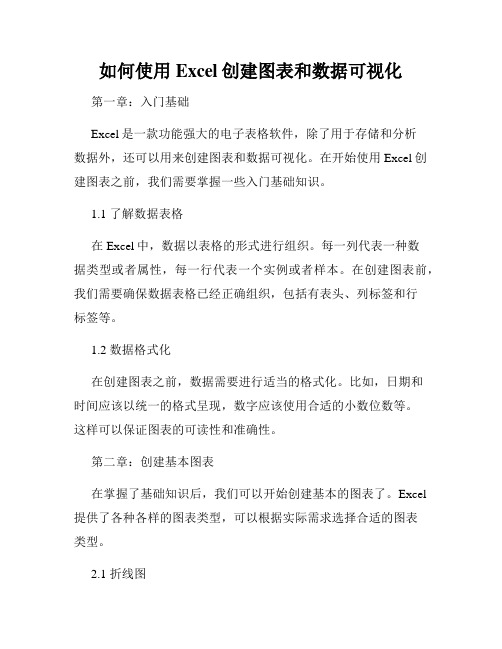
如何使用Excel创建图表和数据可视化第一章:入门基础Excel是一款功能强大的电子表格软件,除了用于存储和分析数据外,还可以用来创建图表和数据可视化。
在开始使用Excel创建图表之前,我们需要掌握一些入门基础知识。
1.1 了解数据表格在Excel中,数据以表格的形式进行组织。
每一列代表一种数据类型或者属性,每一行代表一个实例或者样本。
在创建图表前,我们需要确保数据表格已经正确组织,包括有表头、列标签和行标签等。
1.2 数据格式化在创建图表之前,数据需要进行适当的格式化。
比如,日期和时间应该以统一的格式呈现,数字应该使用合适的小数位数等。
这样可以保证图表的可读性和准确性。
第二章:创建基本图表在掌握了基础知识后,我们可以开始创建基本的图表了。
Excel 提供了各种各样的图表类型,可以根据实际需求选择合适的图表类型。
2.1 折线图折线图常用于展示数据随时间或者其他变量的变化趋势。
通过选择数据系列和设置轴标签,我们可以在Excel中轻松创建出漂亮的折线图。
2.2 柱状图柱状图适用于比较不同类别或者组之间的数据差异。
我们可以选择不同的柱状图样式,添加数据标签和行列标签,使得图表更加清晰明了。
2.3 饼图饼图常用于展示数据部分和整体的比例关系。
通过选择数据区域和调整饼图样式,可以创建出具有吸引力的饼图。
第三章:高级图表定制除了基本图表外,Excel还提供了许多高级图表类型和定制选项,可以根据实际需求进行创建和调整。
3.1 散点图散点图可以用来展示两个变量之间的关系。
我们可以选择不同的散点图样式和标记符号,添加数据标签和趋势线,以便更好地理解数据之间的相关性。
3.2 面积图面积图可以展示数据随时间的变化趋势,并突出每个数据系列的贡献。
我们可以根据需要调整图表的颜色、灰度和透明度等参数,使得图表更加美观和易于理解。
3.3 3D图表Excel还支持创建3D图表,可以更好地展示多个维度的数据关系。
我们可以旋转、放大和缩小3D图表,以便更全面地分析数据。
Excel2013采用散点图气泡图Powerview三种方案轻松制作波士顿矩阵

Excel2013采用散点图气泡图Powerview三种方案轻松制作波士顿矩阵波士顿矩阵是图形化分析非常好的工具。
找遍网络,没有找到一个轻松简单制作波士顿矩阵的方法,基本上都是用比较老的EXCEL版本制作,无法让散点图的各个点的标签显示为该点的名称(标签列的文字),要做都要采用很复杂的转换,或手工添加,或启用VBA宏写代码。
今天自己用EXCEL试了一天试出来了,分享给大家,希望能给有用的朋友节省些时间。
方案一:软件Excel2013,采用散点图制作,步骤如下:2、选中黄色底纹部分,插入散点图,生成的图形如下:把表中图拉伸放大,方便大家查看,如下:3、选中黄色底纹部分,插入散点图,生成的图形如下:29265 7251 牑23461 5BA5 宥28372 6ED4 滔lQ29350 72A6 犦-)和生成的图形如下:5、右键选中图上小点点,再点左键,调出菜单,选设置数据标签格式,过程图和生成的图形如下:6、右键选中单元格中的值前的勾,在新跳出的数据标签区域栏选中毕业大学那列,再点确定,然后把Y值前的勾去掉,过程图和生成的图形如下:7、右键点图中网络线,在右上角新出来设置主要网格线格式的菜单中,选无线条去掉横的网格线,然后用同样的方法去掉竖的网格线,过程图和生成的图形如下:8、右键点图中横坐标,在右上角新出来设置坐标轴格式的菜单中,把纵坐标交叉由自动调成坐标轴值为35,过程图和生成的图形如下:9、右键点图中横坐标、纵坐标,和方框进行美化和处理,过程图和生成的图形如下:10、好了,大功告成,如下:方案二:软件Excel2013,采用气泡图制作,步骤如下:1、选中下表格所有部分,插入气泡图,生成的图形一步步如下,由于气泡图的过程与散点图非常类似,除了多了一个气泡大小(我是用年收入体现气泡大小差异)外,中间过程我不再一步步做解释,用图说话:好了,是不是超级简单。
方案三:软件Excel2013,使用Power view制作(注意安装包可能会连到微软网站下载,点下载安装下才能用),步骤如下:使用Power view生成波士顿矩阵更简单,不过我只能做到上面样子,横纵坐标轴之类都没有办法调。
纯干货实操!五步制作波士顿模型,数据分析必备业务技能

纯干货实操!五步制作波士顿模型,数据分析必备业务技能拉到文末,还有惊喜哦!很多做数据工作的人都可能会有这样的困扰:拿到数据后,只会做基础的汇总统计,实在想不出其他的办法来获取数据中的有用信息。
上网搜索统计分析方法,得到的基本是概念,既不讲该方法适用的场合,也不讲详细的分析步骤。
统计分析方法作为数据运营的重要一环,不容轻视。
今天要介绍的统计分析方法——波士顿矩阵。
什么是波士顿矩阵?波士顿矩阵认为,一般决定产品结构的基本因素有两个:市场竞争力和企业实力。
市场竞争力包括:最常用的是市场销售量增长率,其他还有竞争对手强弱、利润高低等;企业实力包括:最常用的是市场占有率,其他还有技术、设备、资金利用能力等;通过“销售增长率”与“市场占有率”两个因素相互作用,会出现四种不同性质的产品类型即“问号类”、“新星类”、“现金母牛类”、“瘦狗类”,并形成不同的产品发展前景:明星类产品:销售增长率和市场占有率“双高”的产品群;瘦狗类产品:销售增长率和市场占有率“双低”的产品群;问号类产品:销售增长率高、市场占有率低的产品群;现金牛类产品:销售增长率低、市场占有率高的产品群。
应用到波士顿矩形坐标图中时,企业销售增长率做纵轴,市场占有率做横轴,各以10%和20%作为区分高、低的中点,将坐标图划分为四个象限,依次为“问号”、“明星”、“现金牛”、“瘦狗”。
企业可将产品按各自的“销售增长率”和“市场占有率”归入不同象限,通过产品所处不同象限的划分,使企业采取不同决策,以保证其不断地淘汰无发展前景的产品,保持“问号”、“明星”、“现金牛”、“瘦狗”产品的合理组合,实现产品及资源分配结构的良性循环。
按照波士顿矩阵分析,最佳的产品组合是:迅速淘汰“问题产品” ;让“明星产品”转化成“现金牛” ;保证“现金牛”不受冲击;暂时保留“瘦狗产品” 。
如何制作波士顿矩阵?波士顿矩阵通过销售增长率(反映市场引力的指标)和市场占有率(反映企业实力的指标)来分析决定企业的产品结构。
数据的可视化EXCEL图表制作全攻略

数据的可视化EXCEL图表制作全攻略Excel是广泛应用于数据处理和分析的工具,而图表的制作是数据可视化中至关重要的一环。
通过精心设计的图表,我们能够直观地展示数据背后的趋势和关系,让复杂的数据变得易于理解。
本文将为你详细介绍在Excel 中制作各种类型的图表的全攻略,让你成为数据可视化的高手。
选择合适的图表类型在制作图表之前,首先需要根据数据的特点和展示的目的选择合适的图表类型。
Excel提供了多种图表选项,如折线图、柱状图、饼图等,每种图表都有其适用的场景和特点。
确保选择最能凸显数据特点的图表类型,让信息一目了然。
数据准备与整理在制作图表之前,要确保数据的准备和整理工作已经完成。
数据应该清晰、完整,并且符合制作图表的需求。
在Excel中,可以通过数据透视表、筛选功能等工具对数据进行处理,以便更好地呈现在图表中。
制作图表一旦数据准备就绪,就可以开始制作图表了。
在Excel中,制作图表非常简单。
只需选中你想要展示的数据范围,然后点击菜单栏中的“插入”选项卡,选择合适的图表类型即可。
在图表中,你还可以对颜色、字体、标签等进行定制,使图表更加美观和易读。
图表优化与排版制作好图表后,不要忽视图表的优化与排版工作。
合理设置图表的标题、坐标轴标签、图例等元素,可以让整体布局更加清晰和专业。
注意调整图表的大小和位置,让图表与数据文档有机地融合在一起。
通过以上全攻略,相信你已经掌握了在Excel中制作各种类型图表的技巧和要点。
数据的可视化不仅能够提升数据分析的效率,还能让你的报告和展示更具说服力和吸引力。
赶快动手尝试吧,让数据通过精美的图表展现出其真正的魅力!数据可视化,让你的数据故事更加生动!。
波士顿矩阵使用方法演示课件

低温纯牛奶 219.73% 24.46%
低温酸牛奶 -28.45% 39.05%
低温乳饮料 -46.48%
5.11%
常温纯牛奶 0.48%
50.75%
常温调制乳 56.88%
0.99%
常温儿童奶 -23.14%
0.10%
常温高端奶 -33.01%
1.58%
常温乳饮料 -53.59%
8.59%
0%
瓶装纯牛奶 17.43%
31.4% 相对市场份额
金牛产品——保持
?低温酸牛奶,如八连杯、塑 杯,保持现有的市场份额,无 需额外投资,所产生现金流投 资问题产品
利用BCGM分析单品 发展态势
需要大量现金投入来购买市场份额;在成为市 金回报将可再投资于其他产品。
场领先者之前,低市场份额、高增长产品将一 任何产品,最终不是变金牛,就是变狗。一
直是一种负担。这种产品需要巨额现金投入, 项产品的价值就在于在增长放缓之前取得领
而它本市场份额、低增长的产品是“瘦狗”。
增
转化为金牛产品、甚至瘦狗产品
长
? 金牛产品:处于产品生命周期的成熟
率
阶段,能提供大量现金,可用于投资
明星产品和问题产品
低
高
? 问题产品:处于产品生命周期的导入
相对市场
阶段,需相当数量的现金以维持份额。
份额
在问题产品上投资可能增加相对份额, 并转化为明星产品
? 瘦狗产品:处于产品生命周期的衰退
阶段,不但市场增长率低,而且竞争
本品总销售额
平均相对市场份额 =
市场最大竞品总销售额
?平均相对市场份额为31.4% (430712.52÷1371694=31.4%) 即,横坐标轴原点为31.4%
如何利用Excel制作图表和数据可视化
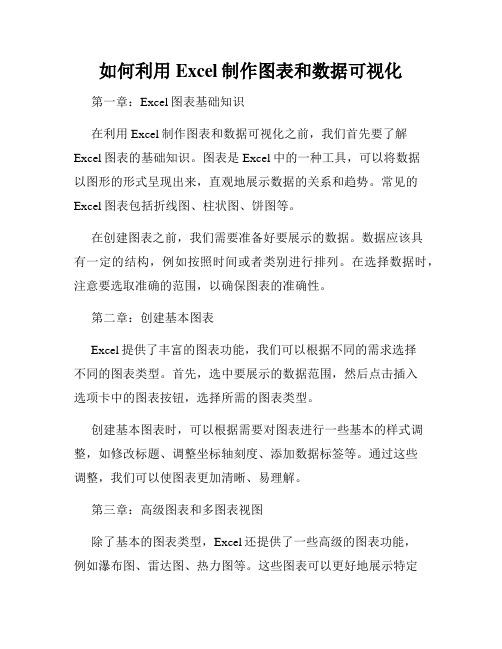
如何利用Excel制作图表和数据可视化第一章:Excel图表基础知识在利用Excel制作图表和数据可视化之前,我们首先要了解Excel图表的基础知识。
图表是Excel中的一种工具,可以将数据以图形的形式呈现出来,直观地展示数据的关系和趋势。
常见的Excel图表包括折线图、柱状图、饼图等。
在创建图表之前,我们需要准备好要展示的数据。
数据应该具有一定的结构,例如按照时间或者类别进行排列。
在选择数据时,注意要选取准确的范围,以确保图表的准确性。
第二章:创建基本图表Excel提供了丰富的图表功能,我们可以根据不同的需求选择不同的图表类型。
首先,选中要展示的数据范围,然后点击插入选项卡中的图表按钮,选择所需的图表类型。
创建基本图表时,可以根据需要对图表进行一些基本的样式调整,如修改标题、调整坐标轴刻度、添加数据标签等。
通过这些调整,我们可以使图表更加清晰、易理解。
第三章:高级图表和多图表视图除了基本的图表类型,Excel还提供了一些高级的图表功能,例如瀑布图、雷达图、热力图等。
这些图表可以更好地展示特定类型的数据。
创建高级图表时,我们需要清楚地了解不同的图表类型适用于哪些数据,并根据需求进行选择。
另外,我们也可以将多个图表放在同一个工作表中,以便更好地进行对比和分析。
通过在工作表中创建多个图表视图,我们可以直观地展示不同数据之间的关系和趋势。
第四章:数据可视化与图表分析Excel不仅可以制作图表,还可以进行数据的可视化和图表的分析。
在数据可视化方面,Excel提供了一些数据透视表和数据透视图功能,可以将数据转化为交叉表格或者透视图,以便更好地进行数据分析和汇总。
在图表分析方面,Excel提供了一些高级的图表功能,如趋势线、数据筛选、数据排序等。
通过这些功能,我们可以更好地理解数据的内在规律和趋势,并进行相应的决策和分析。
第五章:图表美化和格式调整在制作图表时,我们还可以进行一些图表的美化和格式调整,以使图表更加美观和易读。
如何用Excel制作专业的数据图表

如何用Excel制作专业的数据图表Excel是一个广泛使用的电子表格软件,它可用于处理各种类型的数据并生成各种类型的图表。
当处理大量数据时,数据图表是可视化数据的最佳方法,因此,Excel的图表功能是非常重要的。
在本文中,我们将向您展示如何使用Excel制作专业的数据图表。
我们将分为以下步骤:1. 选择正确的图表类型2. 准备好数据和图表3. 将图表调整到您想要的样子4. 添加必要的说明和注释5. 导出和分享您的图表步骤1:选择正确的图表类型Excel提供了多种图表类型,如柱状图、折线图、散点图、饼图等。
在选择图表类型时,必须了解您要展示的数据类型,以便选择最合适的图表类型。
例如,如果您想显示一个日期范围内的销售量,您可以选择一个折线图。
如果您要比较多个项目的销售量,则可以选择一个多列柱状图。
步骤2:准备好数据和图表在您开始创建图表之前,您需要准备好数据和图表。
在Excel中,您可以输入数据或从外部系统导入数据。
如果您有大量数据要处理,则最好将其放入一个Excel工作簿中,以便更好地管理和组织数据。
要创建图表,请选择数据,然后选择要使用的图表类型。
您可以通过单击Excel的“插入”标签,然后单击所需的图表类型来创建图表。
步骤3:将图表调整到您想要的样子一旦您选择了图表类型,您可以在Excel中对其进行自定义。
在Excel的“设计”选项卡中,您可以更改图表的颜色、字体、线条样式等。
您可以添加标题、数据标签、轴标签等,以使图表更易于理解和解释。
在Excel中,您还可以对图表的大小和位置进行调整,以适应需要在其他文档中使用或打印的大小。
步骤4:添加必要的说明和注释在制作数据图表时,您需要确保图表对观众来说是易于理解和解释的。
您可以添加必要的说明和注释,如标题、图例、轴标签、数据标签等,以帮助观众理解图表。
Excel还允许您添加文本框、箭头、标记和其他图形对象,以强调重要的数据和趋势。
步骤5:导出和分享您的图表完成图表后,您可以将其导出为图像文件(如JPEG、PNG或GIF),以在其他文档中使用或在社交媒体上分享您的数据图表。
EXCEL波士顿矩阵法图
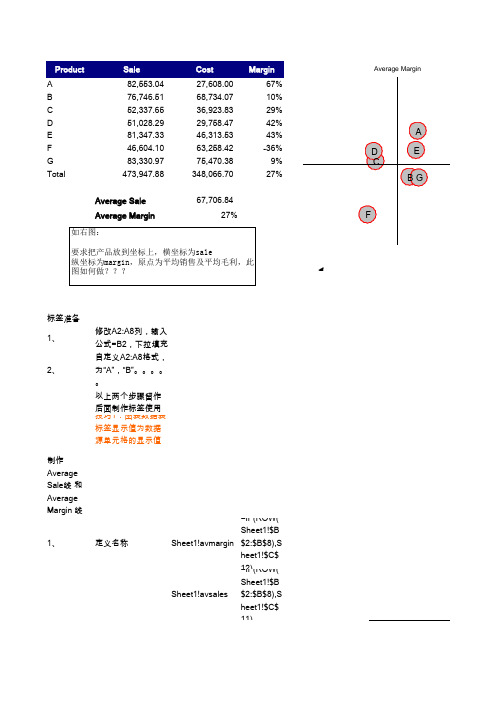
Product Sale Cost MarginA 44,163.76 22,902.99 48%B 64,723.55 28,428.87 56%C 78,400.61 69,849.03 11%D 83,186.37 34,077.04 59%E 40,639.41 35,481.99 13%F 50,827.32 37,009.84 27%G 72,473.00 68,255.46 6%Total434,414.02 296,005.23 32%Average Sale 62,059.15Average Margin 32%标签准备1、修改A2:A8列,输入公式=B2,下拉填充2、自定义A2:A8格式,为“A”,“B”。
以上两个步骤留作后面制作标签使用技巧1:图表数据表标签显示值为数据源单元格的显示值。
制作Average Sale线 和 Average Margin 线1、定义名称Sheet1!avmargin =IF(ROW(Sheet1!$B$2:$B$8),Sheet1!$C$12)Sheet1!avsales技巧2:if 函数的条件如果是数组,其结果也会返回数组,这两个名称定义分别返回下面两个数组AvsalesAvmargin62,059.15 31.86%62,059.15 31.86%62,059.15 31.86%62,059.15 31.86%62,059.15 31.86%62,059.15 31.86%62,059.1531.86%2、这样我们制作一个xy散点图,定义两个系列(如右图)系列1X轴=sheet1!avsales 平均销售线y轴=$D$2:$D$8系列2X轴=$B$2:$B$8平均毛利线y轴=Sheet1!avmargin3、修改系列1、2格式A 添加avmargin误差线如右图:要求把产品放到坐标上,横坐标为sale纵坐标为margin ,原点为平均销售及平均毛利,此图如何做???A BCDEF GAverage Margin0%10%20%30%40%50%60%70%2000设置误差线格式B Avsales同理可得,只要将误差x改为误差y就行了4、修改图表选项,坐标轴为全无;去除网格线、图例、边框、底纹选择数据点格式无,去除数据点5、添加系列3X轴=$A$2:$A$8注意这里引用的是A列的值Y轴=$D$2:$D$86、复制选择黄色系列点,按Ctrl+V7、显示数据点标签、第1步偶已经做了交待了:)并设置数据点标签位置为居中A EF8、再添加两个文本框就OK了呵呵,第一次写这么多。
5分钟做出Excel动态图表,海量复杂数据一目了然!
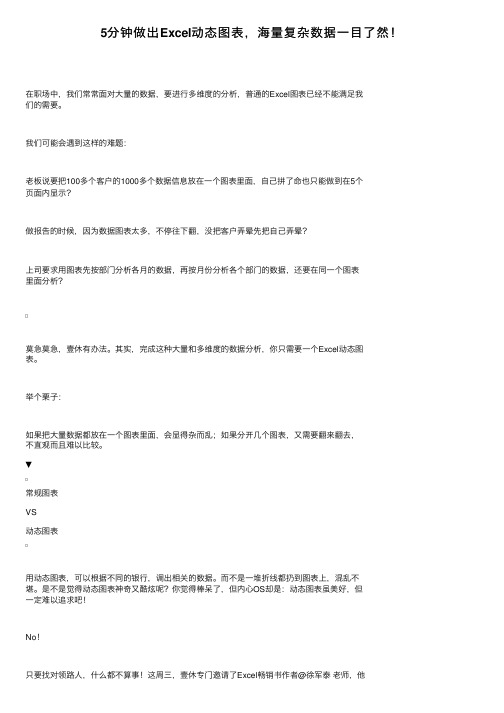
5分钟做出Excel动态图表,海量复杂数据⼀⽬了然!在职场中,我们常常⾯对⼤量的数据,要进⾏多维度的分析,普通的Excel图表已经不能满⾜我们的需要。
我们可能会遇到这样的难题:⽼板说要把100多个客户的1000多个数据信息放在⼀个图表⾥⾯,⾃⼰拼了命也只能做到在5个页⾯内显⽰?做报告的时候,因为数据图表太多,不停往下翻,没把客户弄晕先把⾃⼰弄晕?上司要求⽤图表先按部门分析各⽉的数据,再按⽉份分析各个部门的数据,还要在同⼀个图表⾥⾯分析?莫急莫急,壹休有办法。
其实,完成这种⼤量和多维度的数据分析,你只需要⼀个Excel动态图表。
举个栗⼦:如果把⼤量数据都放在⼀个图表⾥⾯,会显得杂⽽乱;如果分开⼏个图表,⼜需要翻来翻去,不直观⽽且难以⽐较。
▼常规图表VS动态图表⽤动态图表,可以根据不同的银⾏,调出相关的数据。
⽽不是⼀堆折线都扔到图表上,混乱不堪。
是不是觉得动态图表神奇⼜酷炫呢?你觉得棒呆了,但内⼼OS却是:动态图表虽美好,但⼀定难以追求吧!No!只要找对领路⼈,什么都不算事!这周三,壹休专门邀请了Excel畅销书作者@徐军泰⽼师,他将会⽤⼤量容易理解的案例向⼤家讲解Excel动态图表的优势,⼿把⼿教你1个⼩时⾥学会这个狠招,做出与众不同的汇报,让领导和同事刮⽬相看。
分享嘉宾徐军泰Excel「在⾏」⾏家公众号「Excel卓越之道」创始⼈畅销书《左⼿数据,右⼿图表》作者徐军泰⽼师获得吉林⼤学商学院硕⼠学位,是银⾏资深研究员,百度阅读认证个⼈作者。
8⼩时之外,徐⽼师致⼒于Excel职场应⽤的教学和推⼴,多次受邀在线分享,吸引了数万名粉丝收听。
实在的讲课风格,深⼊浅出地传授知识,他的课程收获众多好评。
嘉宾作品滚动条动态效果▼条件格式动态图表▼带有图⽚切换的动态图表▼炫酷创意的动态图表▼亲爱的⼩伙伴们,看完⽼师的作品是否已经有点⼼动,想跃跃欲试呢?分享内容1⼩时学会Excel动态图表制作1.什么是Excel动态图表?2.相⽐常规图表,动态图表的优势在哪⾥?3.动态图表的原理及制作⽅法(两种⽅法)4.基于动态图表的仪表盘设计与管理实践适⽤对象经常需要和图表打交道的职场“表哥表姐”。
利用Excel建立波士顿经验曲线成本最优模型
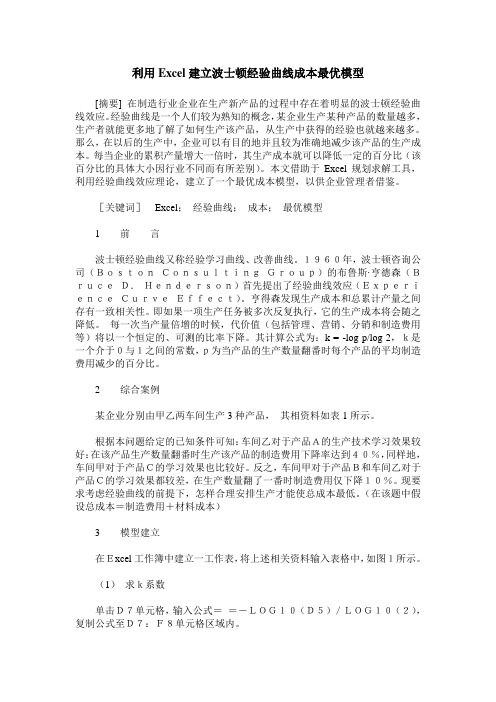
利用Excel建立波士顿经验曲线成本最优模型[摘要] 在制造行业企业在生产新产品的过程中存在着明显的波士顿经验曲线效应。
经验曲线是一个人们较为熟知的概念,某企业生产某种产品的数量越多,生产者就能更多地了解了如何生产该产品,从生产中获得的经验也就越来越多。
那么,在以后的生产中,企业可以有目的地并且较为准确地减少该产品的生产成本。
每当企业的累积产量增大一倍时,其生产成本就可以降低一定的百分比(该百分比的具体大小因行业不同而有所差别)。
本文借助于Excel规划求解工具,利用经验曲线效应理论,建立了一个最优成本模型,以供企业管理者借鉴。
[关键词]Excel;经验曲线;成本;最优模型1 前言波士顿经验曲线又称经验学习曲线、改善曲线。
1960年,波士顿咨询公司(BostonConsultingGroup)的布鲁斯·亨德森(BruceD.Henderson)首先提出了经验曲线效应(ExperienceCurveEffect)。
亨得森发现生产成本和总累计产量之间存有一致相关性。
即如果一项生产任务被多次反复执行,它的生产成本将会随之降低。
每一次当产量倍增的时候,代价值(包括管理、营销、分销和制造费用等)将以一个恒定的、可测的比率下降。
其计算公式为:k = -log p/log 2,k是一个介于0与1之间的常数,p为当产品的生产数量翻番时每个产品的平均制造费用减少的百分比。
2 综合案例某企业分别由甲乙两车间生产3种产品,其相资料如表1所示。
根据本问题给定的已知条件可知:车间乙对于产品A的生产技术学习效果较好:在该产品生产数量翻番时生产该产品的制造费用下降率达到40%,同样地,车间甲对于产品C的学习效果也比较好。
反之,车间甲对于产品B和车间乙对于产品C的学习效果都较差,在生产数量翻了一番时制造费用仅下降10%。
现要求考虑经验曲线的前提下,怎样合理安排生产才能使总成本最低。
(在该题中假设总成本=制造费用+材料成本)3 模型建立在Excel工作簿中建立一工作表,将上述相关资料输入表格中,如图1所示。
波士顿矩阵介绍及绘制

波士顿矩阵介绍及绘制1.波士顿矩阵简介 (2)2.波士顿矩阵图 (2)3.业务/产品分类及发展战略 (3)4.业务/产品发展路线 (3)5.波士顿矩阵的优点 (4)6.波士顿矩阵的局限性 (4)7.波士顿矩阵应用 (4)8.波士顿矩阵在医院运营管理中的应用 (4)9.波士顿矩阵应用注意事项 (5)10.波士顿矩阵应用步骤 (5)11.利用excel绘制波士顿矩阵图 (5)1.波士顿矩阵简介波士顿矩阵又称市场增长率-相对市场份额矩阵、波士顿咨询集团法、四象限分析法、产品系列结构管理法等。
波士顿矩阵是由波士顿咨询集团(Boston Consulting Group,BCG)在上世纪70年代初开发的。
这种方法是将企业生产经营的全部产品或业务组合作为一个整体进行分析,常用来分析企业相关经营之间现金流量的平衡问题。
通过这种方法,企业可以找到企业资源的产生单位和这些资源的最佳使用单位。
每一个人作为一个个体参与市场经济的运行中,对于自我发展战略的分析,也同样适用。
BCG矩阵将企业的业务组合按市场份额和市场增长率两个维度进行划分,从而将企业的业务组合分为四类:明星业务、问题业务、现金牛业务、瘦狗业务。
2.波士顿矩阵图BCG矩阵将企业的业务组合按市场份额和市场增长率两个维度进行划分,从而将企业的业务组合分为四类:明星业务、问题业务、现金牛业务、瘦狗业务,如下图所示:波士顿矩阵的X轴表示企业在行业中的相对市场份额,也就是企业某项业务的市场份额与这个市场上最大竞争对手的市场份额之比,通过它来反映企业在市场上的竞争地位,通常以相对市场份额的1.0-1.5为分界线,划分为高、低两个区域。
波士顿矩阵的Y轴表示企业的市场增长率,是指企业所在产业某项业务前后两年市场销售额增长的百分比。
这一增长率表示每项经营业务所在市场的相对吸引力,通常用10%作为高、低的分界线。
3.业务/产品分类及发展战略有较高的增长潜力和利润空间。
这类产品可能成为企业的现金流产品,需要加大投资以支持其迅速发展,即采取【发展战略】:积极扩大经济规模和市场机会,以长远利益为目标,提高市场占有率,加强竞争地位。
- 1、下载文档前请自行甄别文档内容的完整性,平台不提供额外的编辑、内容补充、找答案等附加服务。
- 2、"仅部分预览"的文档,不可在线预览部分如存在完整性等问题,可反馈申请退款(可完整预览的文档不适用该条件!)。
- 3、如文档侵犯您的权益,请联系客服反馈,我们会尽快为您处理(人工客服工作时间:9:00-18:30)。
Excel教程:教你做一个霸气且实用的图表——波士顿矩阵!
全文1369字预计阅读时间4.5分钟
一听到“波士顿”,瞬间就显得高级,例如:波士顿龙虾、海皇波士顿、波士顿机器狗。
咱们E x c e l也不居人后,给大家分享一个超级高大上的图表——波士顿矩阵,它由“波士顿咨询”公司的创始人布鲁斯.亨德森于1970年创作出来的。
这个图表除了这个霸气的名字外,还有很多叫法:产品系列结构管理、波士顿咨询集团。
如果说这些,你还是不知道它是什么,那么就再说一个“耳熟能详”的名称吧——四象限分析法!(简称:象限图)
象限图,很多人都会做,教程也很多,但是简单的象限图,对于作为产品结构分析图表,还是显得有些局限了。
今天给大家分享一个大家都可以做的,高级的“象限图”。
示例如下:
下面我们就一起看看这样的图表是如何制作的!
S T E P1:处理图表数据源
在D2单元格输入函数=M E D I A N($B$2:$B$19)
在E2单元格输入函数=M E D I A N($C$2:$C$19)
M E D I A N函数是求一组数据的中值的函数。
在F1单元格输入“瘦狗”
在F2单元格输入函数=I F(A N D($B2<$D$2,$C2<$E$2),$A2,N A())在G2单元格输入函数=I F(A N D($B2<$D$2,$C2<$E$2),$B2,N A())在H2单元格输入函数=I F(A N D($B2<$D$2,$C2<$E$2),$C2,N A())选中F2:H2单元格区域,下拉填充柄到F19:H19单元格。
在I1单元格输入“问题”
在I2单元格输入函数=I F(A N D($B2<$D$2,$C2>=$E$2),$A2,N A())在J2单元格输入函数=I F(A N D($B2<$D$2,$C2>=$E$2),$B2,N A())在K2单元格输入函数=I F(A N D($B2<$D$2,$C2>=$E$2),$C2,N A())选中I2:K2单元格区域,下拉填充柄到I19:K19单元格。
在L1单元格输入“明星”
在L2单元格输入函数=I F(A N D($B2>=$D$2,$C2>=$E$2),$A2,N A())在M2单元格输入函数=I F(A N D($B2>=$D$2,$C2>=$E$2),$B2,N A())在N2单元格输入函数=I F(A N D($B2>=$D$2,$C2>=$E$2),$C2,N A())选中L2:N2单元格区域,下拉填充柄到L19:M19单元格。
在O1单元格输入“金牛”
在O2单元格输入函数=I F(A N D($B2>=$D$2,$C2<$E$2),$A2,N A())在P2单元格输入函数=I F(A N D($B2>=$D$2,$C2<$E$2),$B2,N A())
在Q2单元格输入函数=I F(A N D($B2>=$D$2,$C2<$E$2),$C2,N A())选中O2:Q2单元格区域,下拉填充柄到O19:Q19单元格。
得到数据如下:
函数部分都是很简单的,用A N D函数,判断每个城市的数据和对应的中值进行比较,然后如果是此区间的数据,就显示内容,否则用N A函数返回#N/A对图表数据源进行规避。
S T E P2:制作散点图
选中G2:H19单元格区域,插入图表——散点图
选中纵坐标轴,将刻度最大值输入1;再选中横坐标轴,也将刻度最大值输入1。
得到下面的图表。
此时对图表使用鼠标右键单击,在弹出的菜单中选择“选择数据”命令。
在弹出的“选择数据源”窗口,按下图,点击“添加”按钮;在弹出的“编辑数据系列”窗口,填入对应的单元格区域。
同样的方式,加入另外的两组数据,得到下面的图表。
因为数据笔者用的是随机数字,所以图表中散点位置会改变
S T E P3:加入分界线
按照上面添加系列的方法,再添加两个系列,大家注意一下,这里的添加的数据内容不太一样。
这样,就得到了两个点,然后使用误差线的方式,添加“数据象限的分解线”。
然后选中横向的误差线,按D E L键删除,然后按下图设置误差线的参数。
同样的方法,再设置另外一个点的误差线。
及此,整体的图表就算制作完毕,大家按个人喜好排版就好了。
写在最后:对【波士顿矩阵】的一些解释
我们做图表数据源的时候,分为四个区域点“瘦狗、问题、明星、金牛”,这是这个图表最开始的一种叫法,其实,他是代表了数据组的四种类型,即“抛弃、整改、投入、保守”。
波士顿矩阵最初是应用于公司产品的结构分析,横轴是“市场份额”,纵轴是“市场增长率”,看不同产品落在不同的区间,就有不同的资金或经营上的变化。
而在实际操作中,这个图表有了很大的推广。
比如,大家知道的“重要-紧急”象限图,把日常工作按分区划分,先做重要且紧急的,再做重要不紧急的,逐个解决工作内容。
这对于我们来说是相当好的一个管理时间的方法。
还有今天的例子,是把“市场份额”和“K P I比例”做了一个结合。
对于传统波士顿矩阵,我们做了一些大胆的尝试,就是用“中值”来划分象限,它比传统的平均数更能说明问题;当然我们也可以使用“众数”、“加权平均”、“平滑指数”等等来界定。
